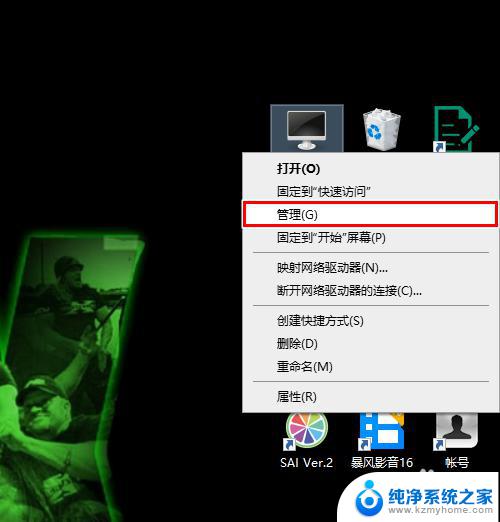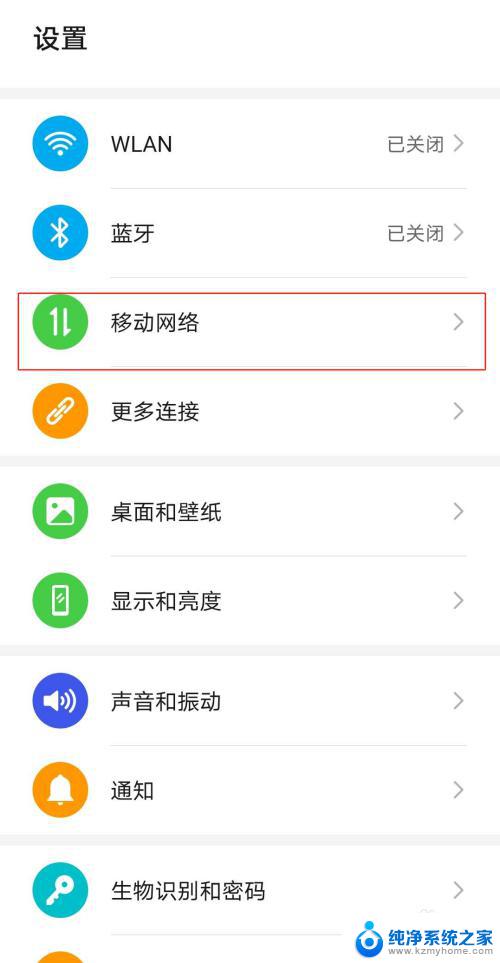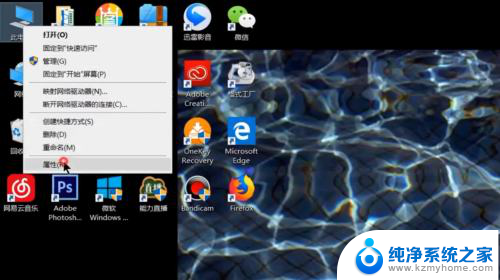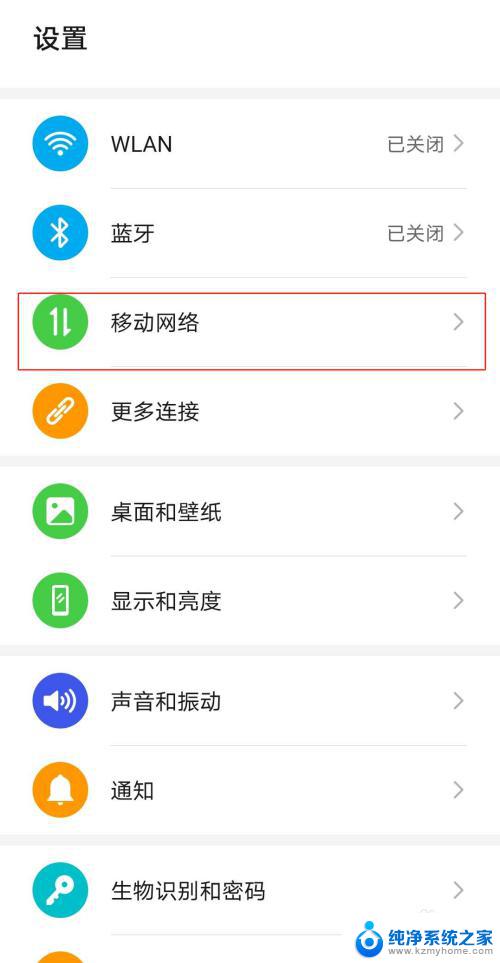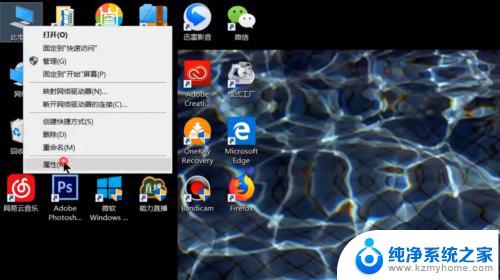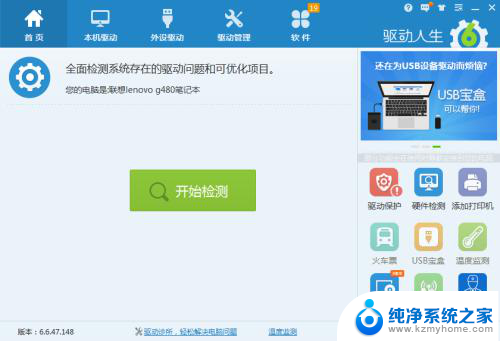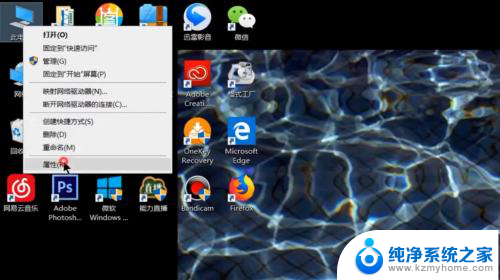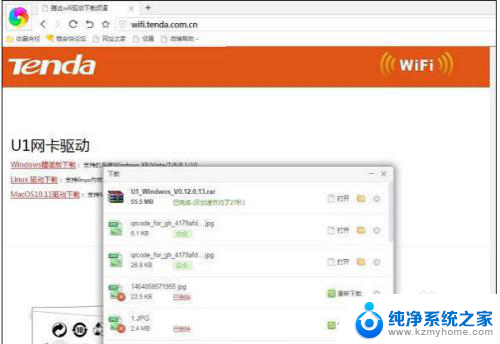电脑没有安装wifi驱动 电脑装完系统无线网卡驱动找不到怎么办
当我们购买一台新的电脑或者重装系统后,常常会遇到无线网卡驱动找不到的情况,这个问题通常是因为电脑没有安装wifi驱动所致。在这种情况下,我们可以通过一些方法来解决这个问题,让我们的电脑顺利连接无线网络。接下来我们将介绍一些解决方法,帮助大家解决这一困扰。
步骤如下:
1.鼠标在桌面此电脑图标上右击,再在弹出的菜单中点击“管理”。
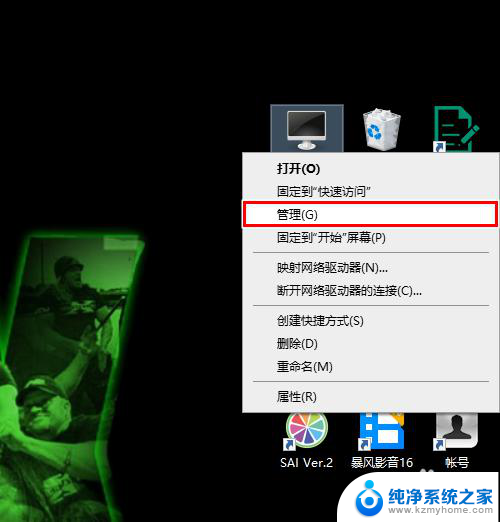
2.打开计算机管理窗口后,点击“设备管理器”。
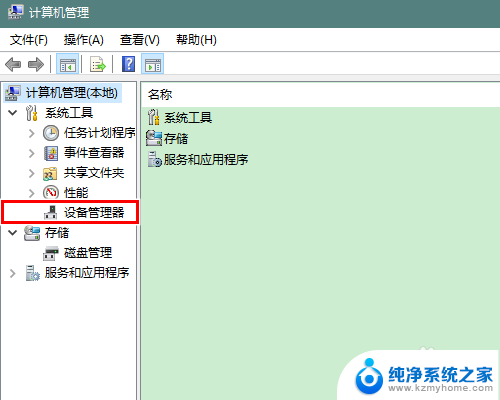
3.在右侧右击“网络适配器”,再在弹出的菜单中点击“扫描检测硬件改动”。
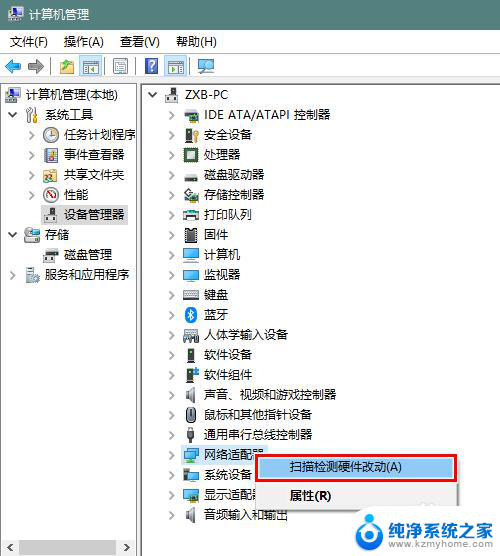
4.接着展开网络适配器,在无线网卡一项右击鼠标。在弹出的菜单中点击“更新驱动程序”。
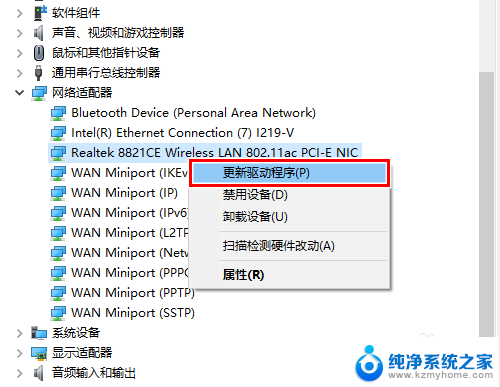
5.在弹出的窗口中,点击“自动搜索更新的驱动程序软件”。
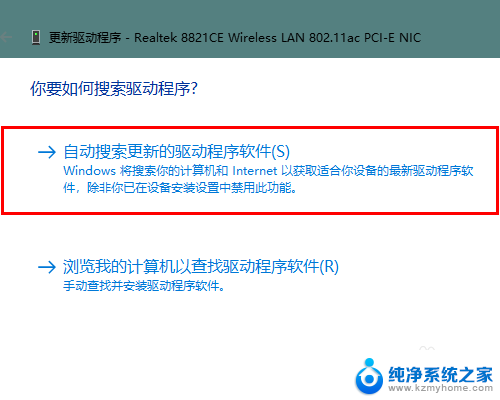
6.最后,我们只需要静静等待系统将驱动程序下载、安装完成即可。
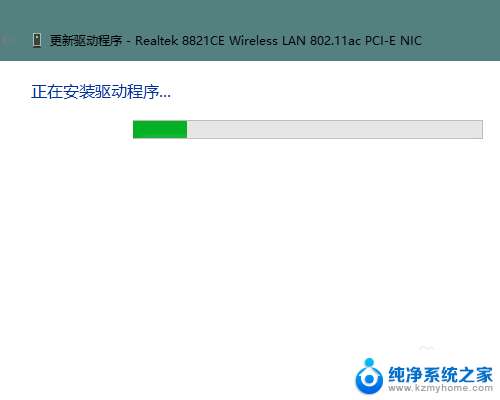
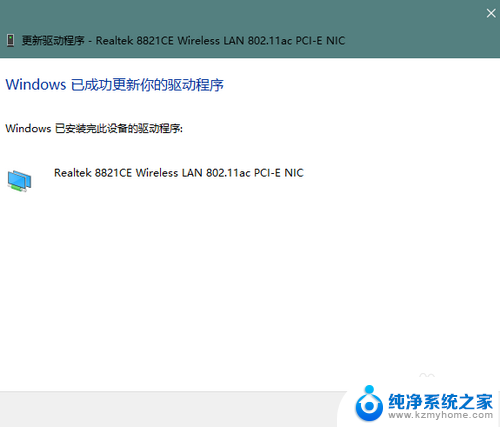
7.总结
1、右击此电脑,点击管理
2、点击设备管理器
3、右击网络适配器,点击菜单扫描检测硬件改动
4、展开网络适配器,右击无线网卡,点击菜单更新驱动程序
5、在窗口中点击自动搜索更新的驱动程序软件
6、等待系统下载安装完成即可
以上就是关于电脑没有安装wifi驱动的全部内容,如果你遇到相同的情况,可以按照以上方法来解决。